Contacts, Rechercher et voir des contacts – Sony Xperia XZ Premium G8141 Manuel d'utilisation
Page 94
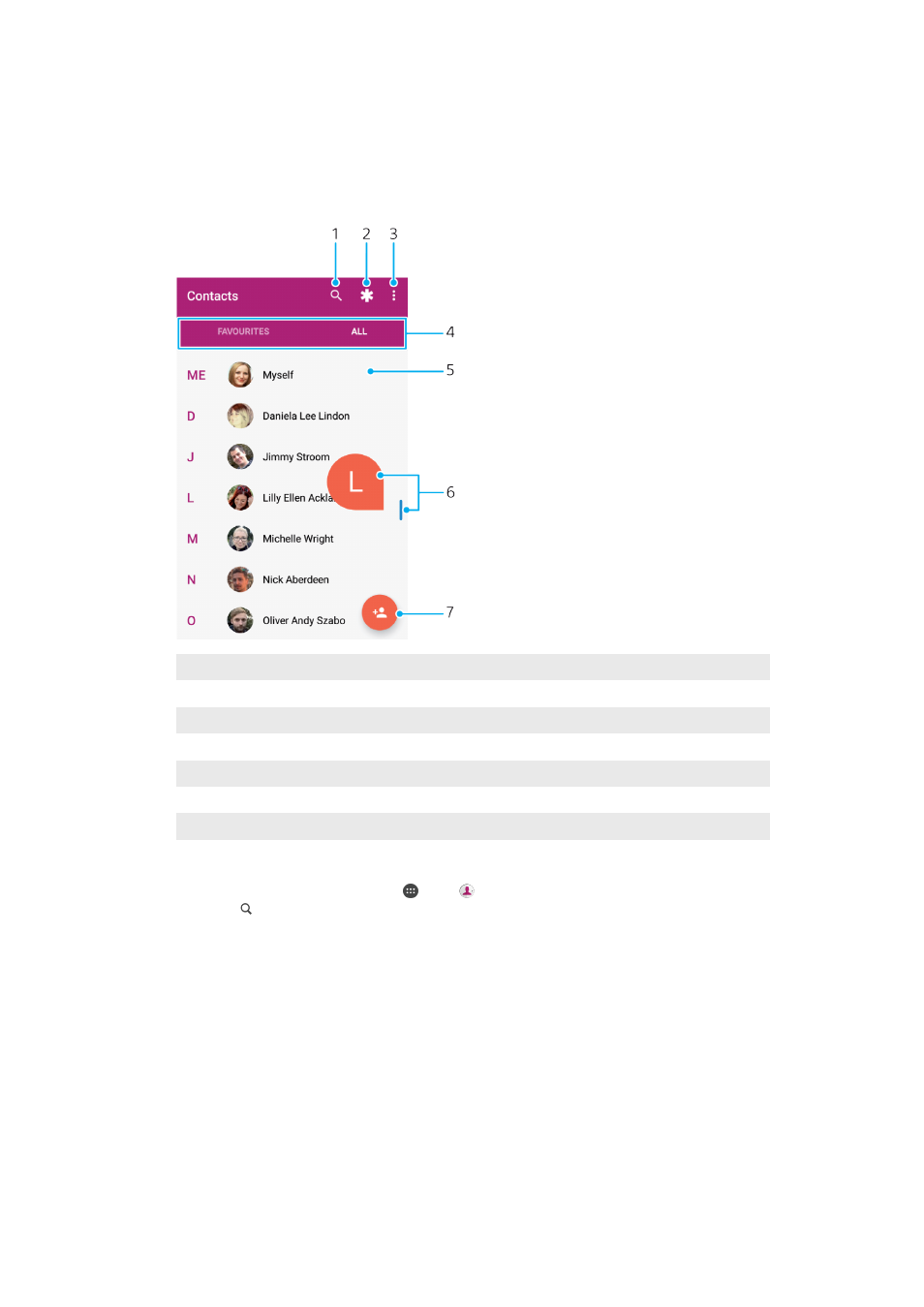
Contacts
Rechercher et voir des contacts
1 Rechercher des contacts
2 Modifier et afficher les informations médicales et les numéros d’urgence
3 Voir plus d’options
4 Onglets Favoris et Tous les contacts
5 Voir les détails du contact
6 Utiliser le curseur pour accéder aux contacts commençant par la lettre sélectionnée
7 Ajouter un contact
Pour rechercher un contact
1
Dans l’Écran d'accueil, touchez , puis .
2
Touchez et saisissez un numéro de téléphone, un nom ou d’autres
informations dans le champ Rechercher des contacts. La liste des résultats
est filtrée à mesure que vous entrez chaque caractère.
Pour sélectionner les contacts à afficher dans l’application Contacts
1
Dans l’Écran d'accueil, touchez , puis .
2
Appuyez sur , puis touchez Sélectionner des groupes/comptes.
3
Dans la liste qui s’affiche, sélectionnez l’option voulue. Si vous avez
synchronisé vos contacts avec un compte de synchronisation, ce compte est
affiché dans la liste.
4
Pour développer davantage la liste des options, touchez Sélectionner des
groupes, sélectionnez la liste déroulante appropriée et cochez ou décochez
les cases selon vos besoins.
5
Lorsque vous avez terminé, touchez OK.
94
Il existe une version Internet de cette publication. © Imprimez-la uniquement pour usage privé.